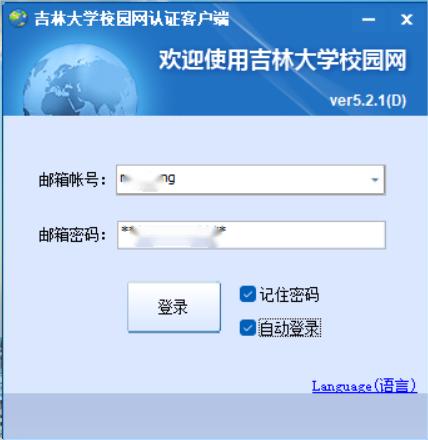有线网络配置及登陆方法:
使用有线网络需要两步操作。第一步,配置IP地址等网络参数;第二步,下载客户端、安装后认证登录。
第一步,配置IP地址等网络参数:
首先,介绍【Windows10】用户和【Windows11】用户的有线网络参数配置:【Windows10】用户,找到应用中的设置,选择【网络和Internet】,
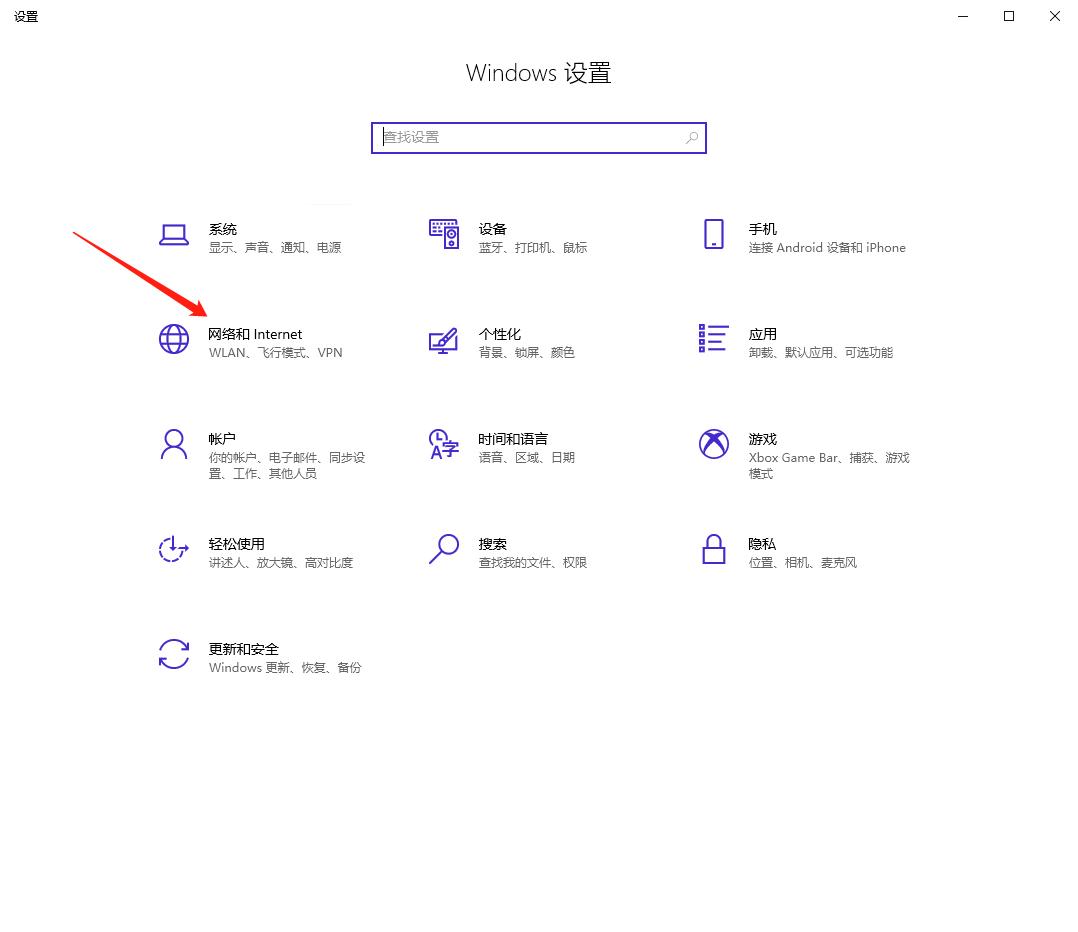
点击【更改适配器选项】,
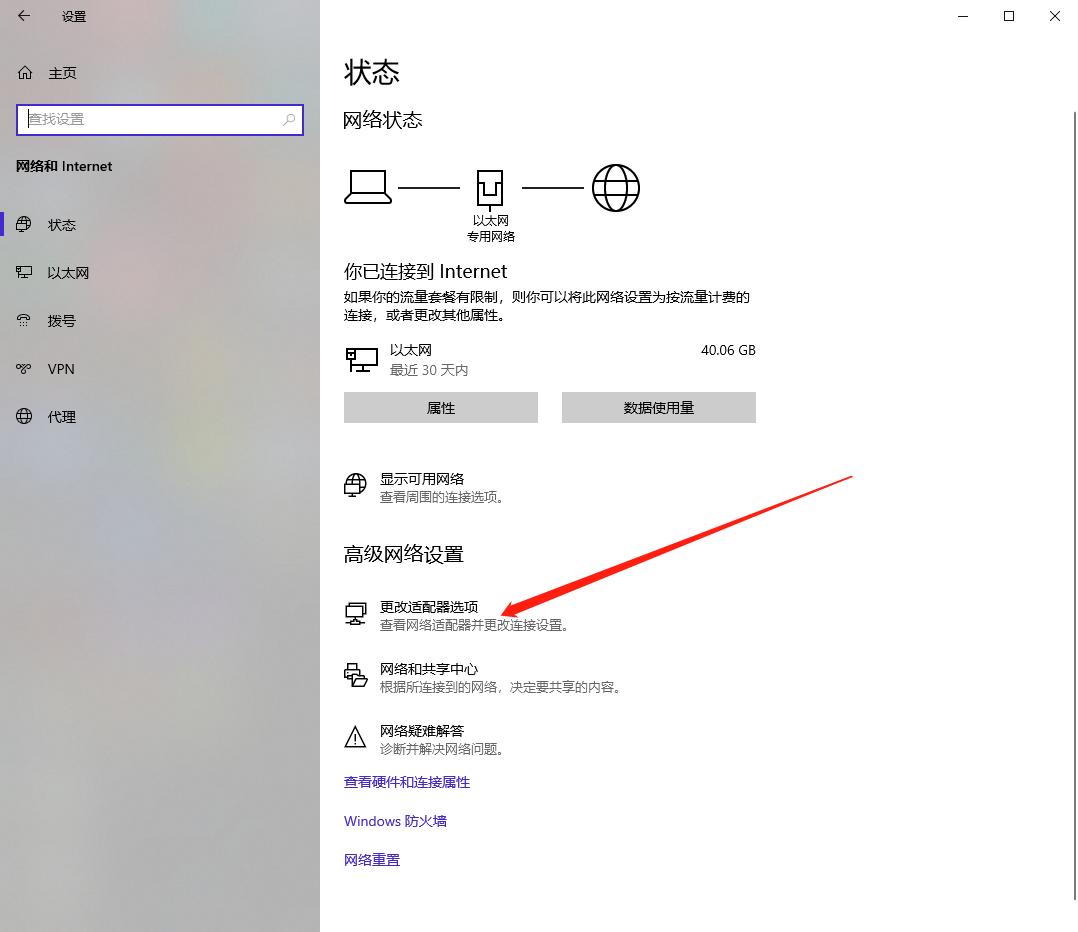
右键点击【以太网】,选择【属性】,
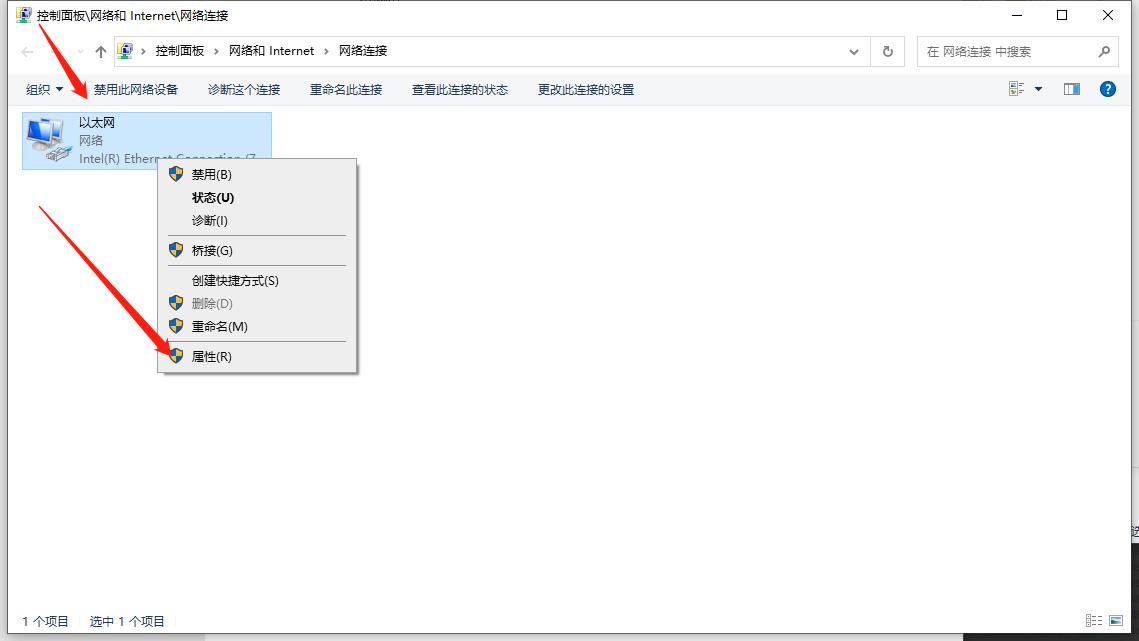
选择【Internet协议版本4(TCP/IPv4)】后点击【属性】,
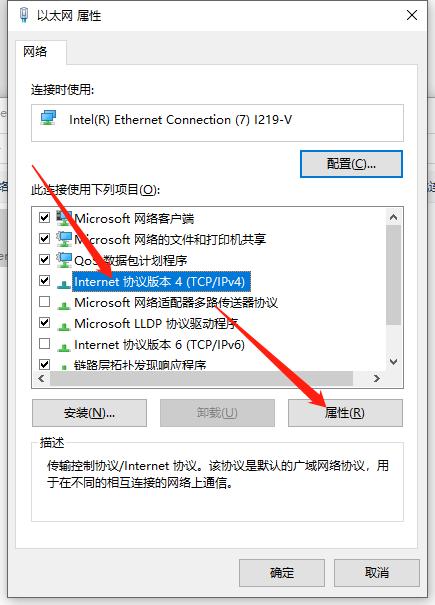
在弹出的窗口中选择【使用下面的IP地址】、【使用下面的DNS服务器地址】,将在“校园网络业务自助服务平台”注册并获取的IP地址、子网掩码(子网前缀长度为24)、网关及首选DNS(除了备用DNS服务器不用填,其他都为必填项)等网络参数对应填入相应位置(查询方法请点击此处),填入后点击确定即可。
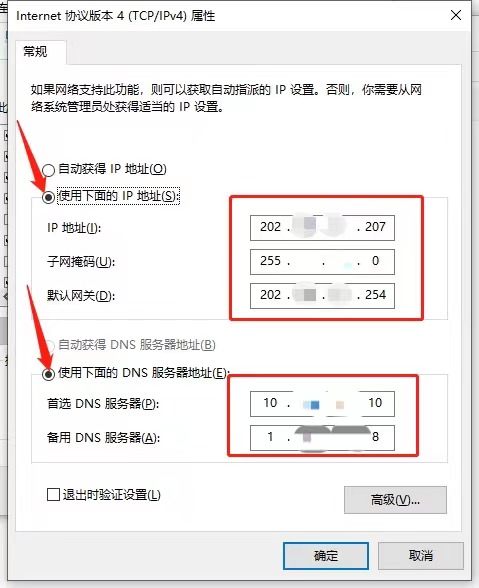
【Windows11】用户,找到应用中的【设置】,
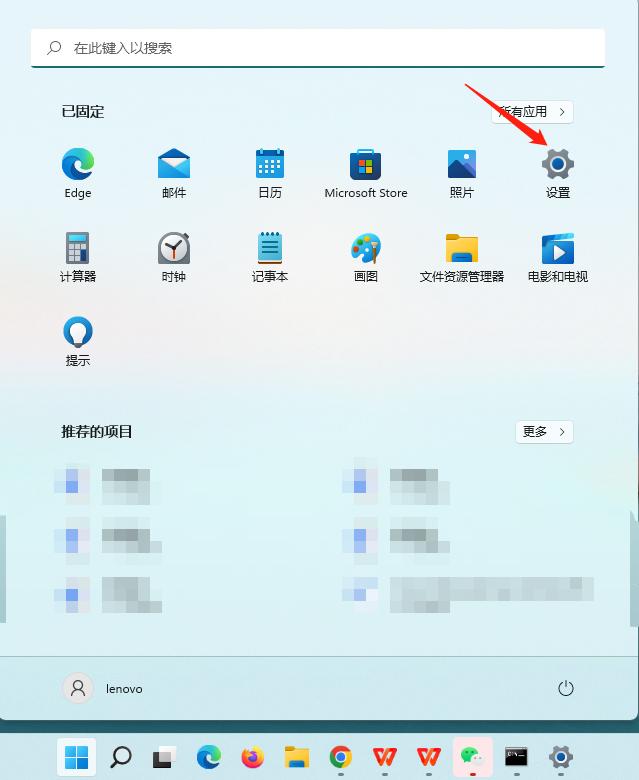
选择【网络和Internet】,点击【以太网】,
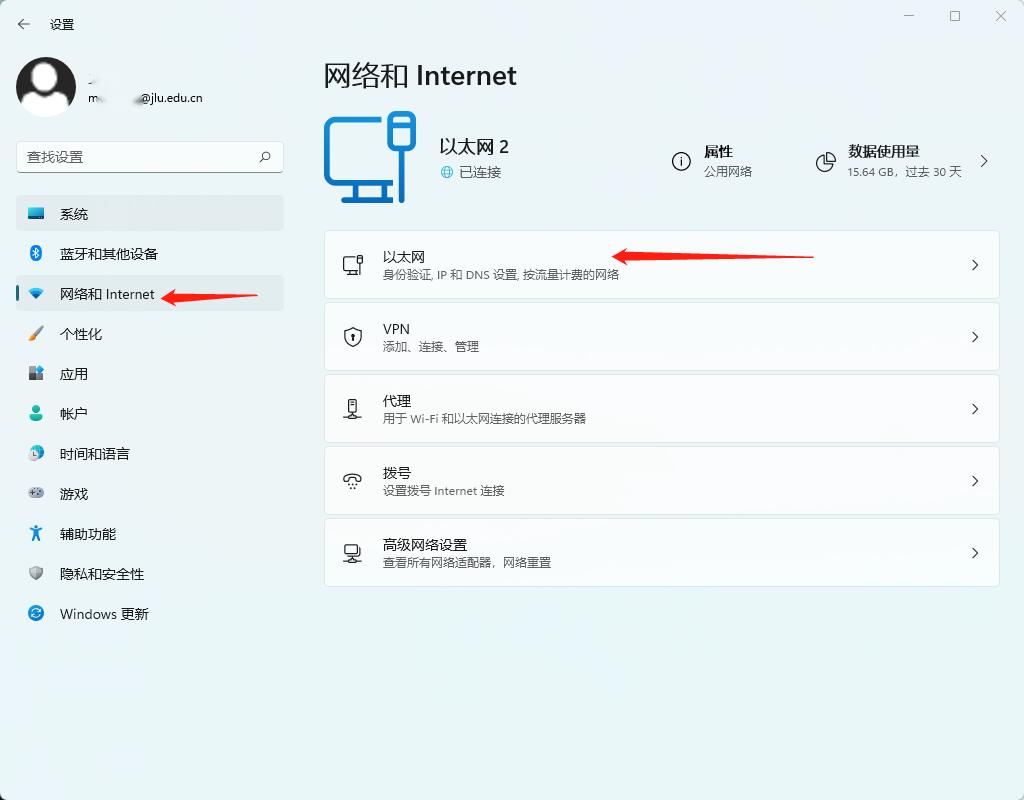
分别对IP分配、DNS服务器分配进行编辑,点击IP分配旁【编辑】后选择手动,
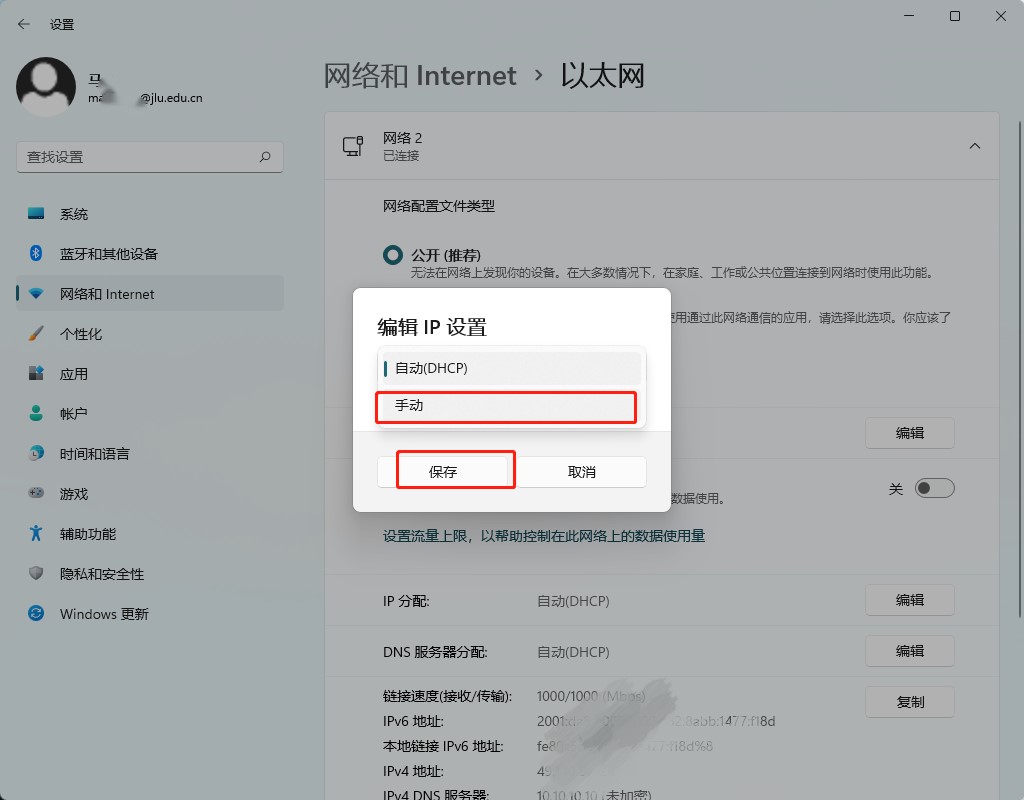
将【IPv4】打开,
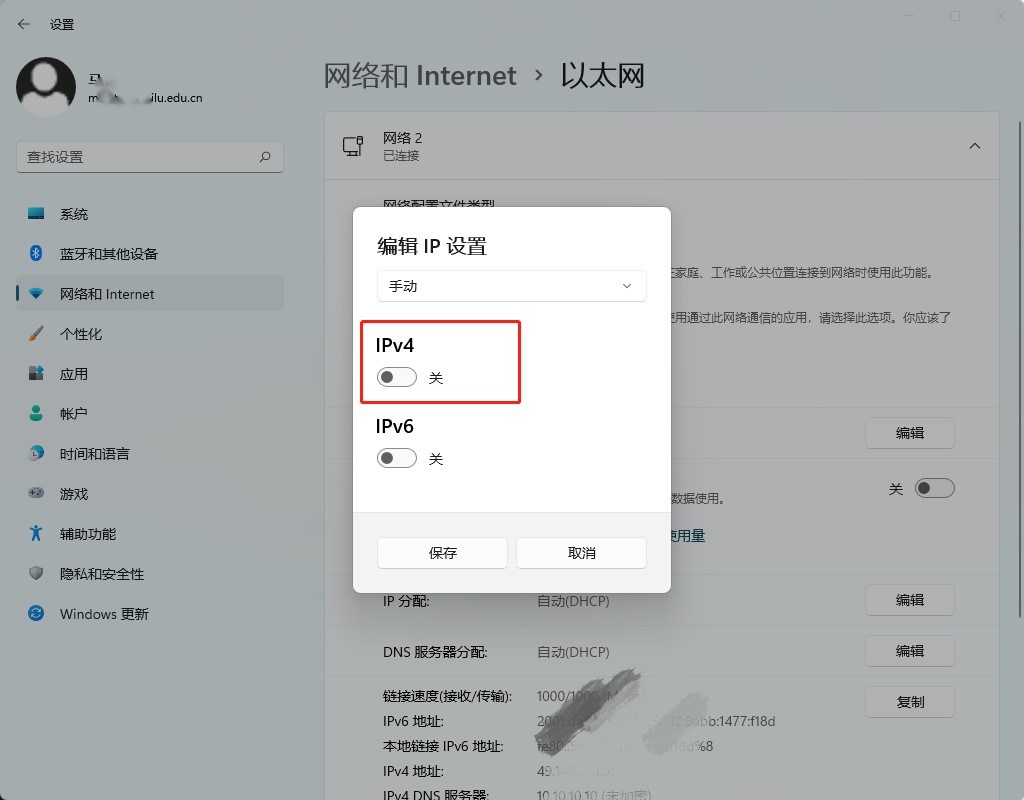
将在“校园网络业务自助服务平台”注册并获取的IP地址、子网掩码、网关及首选DNS(除了备用DNS服务器不用填,其他都为必填项)等网络参数对应填入相应位置(查询方法请点击此处),填入后点击“保存”即可。
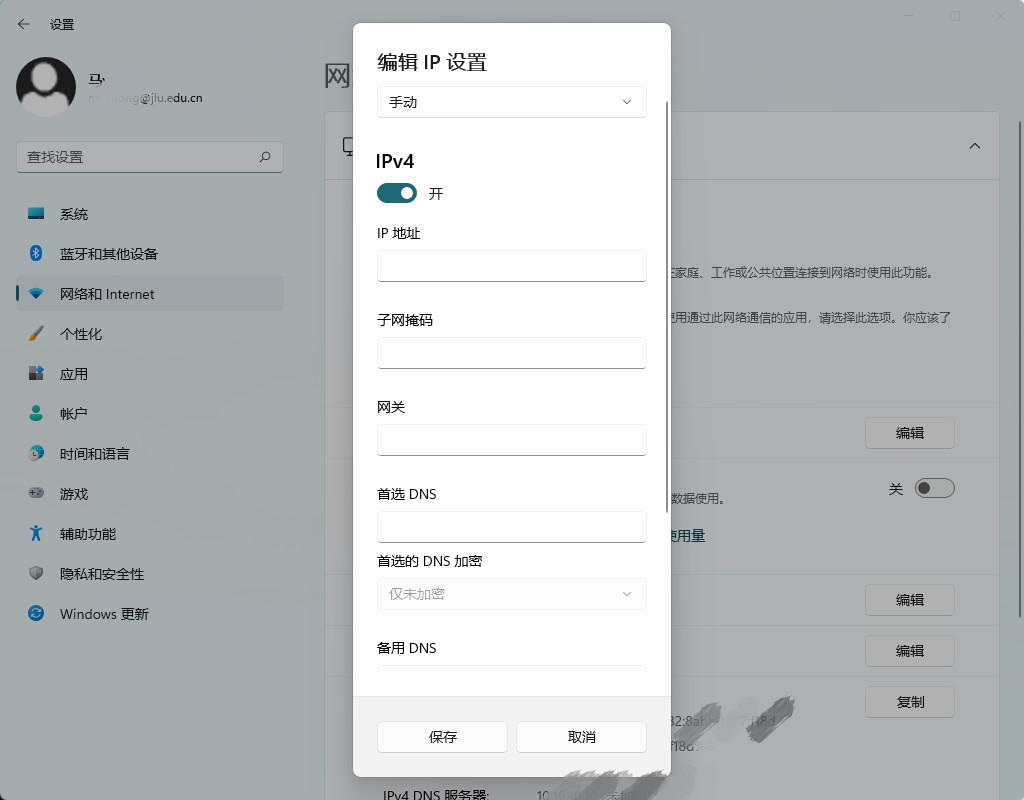
第二步,下载客户端、安装后认证登录:
电脑连接JLU.PC后,访问外网网页系统会自动弹出如下窗口或打开浏览器输入网址(http://login.jlu.edu.cn/),选择适合自己电脑的客户端并下载。
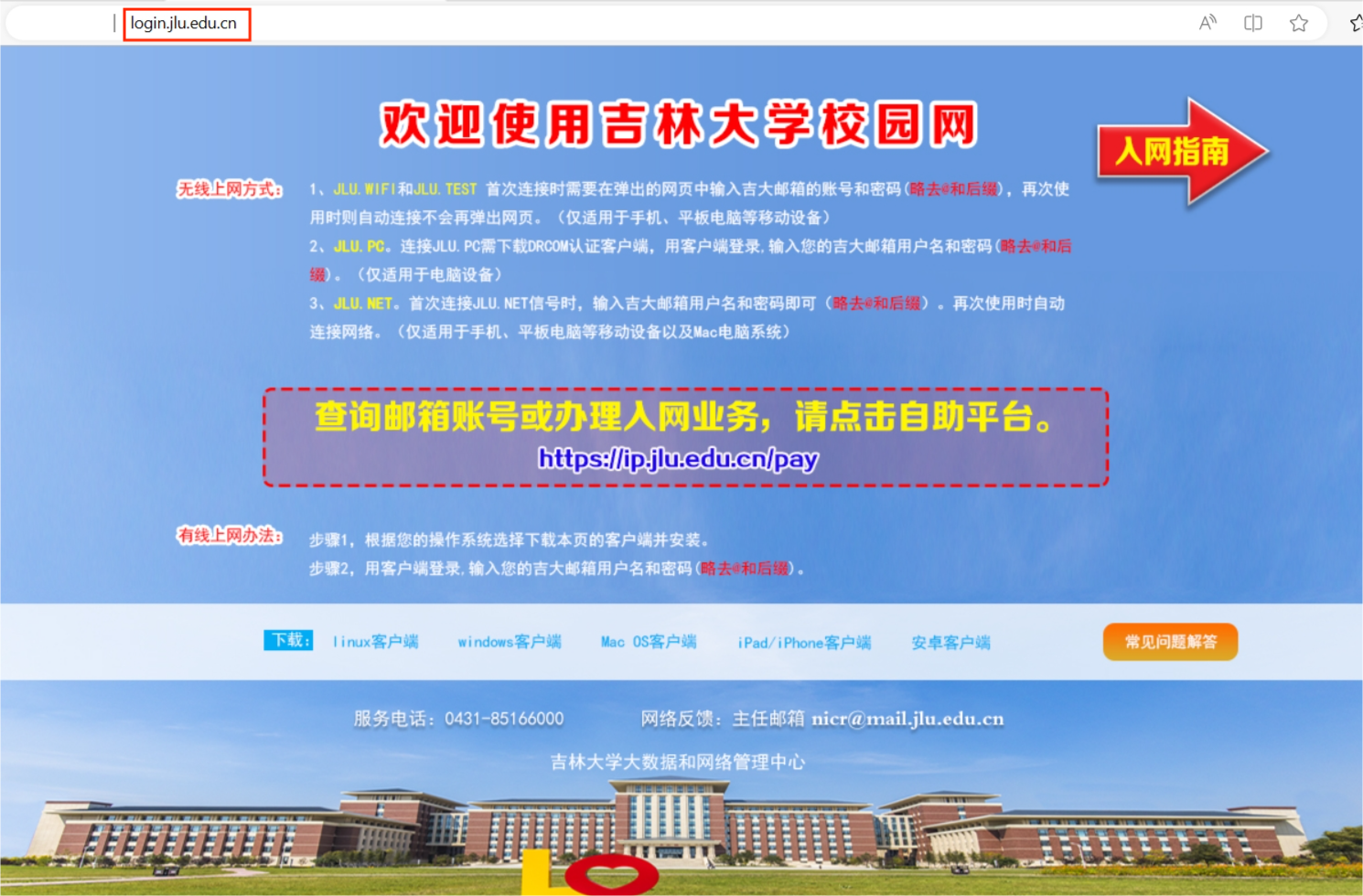
下载并安装【吉林大学校园网认证客户端】,运行后输入账号和密码(即吉大邮箱的账号和密码,邮箱账号略去@后部分),点击【登录】,认证成功后即可上网。